Dpn r5402 настройка ростелеком
Обновлено: 01.07.2024
Прошивка на роутере DPN R5402 специально заточена для работы с оператором Ростелеком. Необходимости в первичной настройке этой модели не возникнет, так как все основные параметры изначально заданы провайдером в программном обеспечении и не могут быть изменены.
Как вернуть настройки роутера DPN R5402 от Ростелекома?
Возможности добавления кастомных параметров на этой модели нет. При использовании роутера DPN R5402 в настройках веб-интерфейса от оператора Ростелеком отсутствует пункт обновления ПО. Если на оборудовании «слетели» настройки или вы самостоятельно их сбросили с помощью кнопки RESET, рекомендуется обращаться к провайдеру с просьбой о повторной активации услуги.
Надоело смотреть рекламу? Узнайте, как подключить интерактивное телевидение от Ростелекома.
Об управлении телевизионными услугами в личном кабинете можно прочитать тут.
Если же заранее была сделана резервная копия настроек конфигурации, на роутер DPN R5402 от Ростелекома их можно восстановить с помощью соответствующего меню. Для этого набираем в браузере IP адрес сетевого устройства (192.168.0.1) и переходим по нему. Далее вводим логин/пароль. По умолчанию это admin/admin. Теперь переходим в раздел Management, а затем последовательно в Settings и Backup|Restore.
Внимание: Чтобы роутер не вышел из строя и восстанавливался в «два клика», рекомендуется создать резервную копию настроек. Для этого используется опция Backup Configuration to your PC.
Для восстановления из заранее созданной резервной копии нажимаем на «Update Configuration» и указываем на локальном диске необходимый файл. Жмем «Update Configuration to your PC». После этого, восстановление будет выполнено и роутер вернется в рабочее состояние.
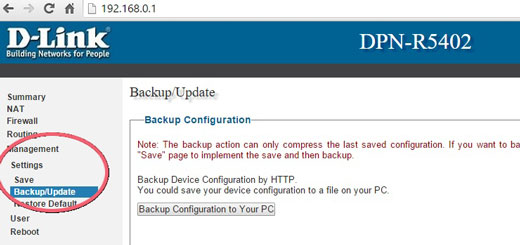
Проброс порта на DPN R5402 от Ростелекома
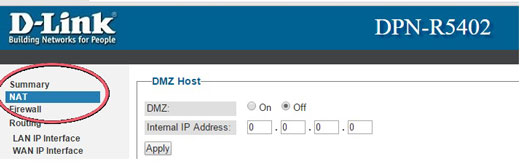
Для проброса порта на роутере DPN R5402 от компании Ростелеком заходим по стандартному IP адресу оборудования. В меню веб-интерфейса выбираем пункт под названием NAT. Дальше, открываем Internal IP address и вводим необходимые порты, а также идентификатор терминала. После подтверждения и сохранения параметров, перенаправление портов будет полностью настроено.
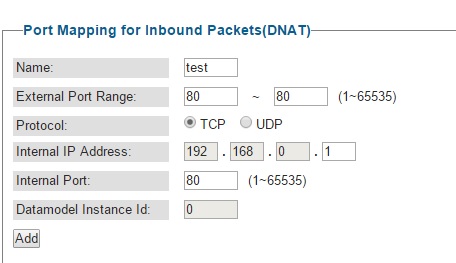
Настройка Wi-Fi на DPN-R5402C от Ростелекома
Для того чтобы попасть в настройки Wi-Fi соединения на DPN R5402C от Ростелекома нужно:
- войти в веб-интерфейс устройства;
- выбрать пункт Routing;
- раскрыть список и перейти на вкладку Wireless LAN.
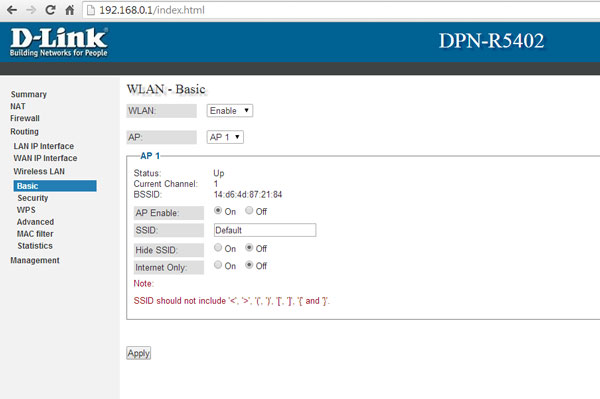
После того как меню управления передатчиком Wi-Fi было открыто, выставляем значение Enable для WLAN. Затем переводим API в режим On и выбираем имя (SSID) беспроводной сети на свое усмотрение. Нажимаем кнопку Apply и сохраняем настройки.
Внимание: Параметр Hide SSID должен быть выключен, иначе точка доступа не будет отображаться в списке доступных. При использовании скрытого режима понадобится вручную задать параметры нового подключения к сети как на компьютере, так и на смартфоне.
На следующем этапе переходим к Security чтобы настроить на DPN R5402 от Ростелекома пароль и другие параметры безопасности. Выбираем пункт API. Нажимаем на Security Mode и выставляем необходимые для текущей точки доступа значения. Режим сетевой аутентификации рекомендуется оставить WPA2PSK. В поле Passphrase вводится пароль, при помощи которого будет осуществляться подключение к точке доступа.
По умолчанию установлена комбинация цифр 0123456789. Пароль можно изменить на свое усмотрение. Главное, чтобы он не был короче восьми символов. Опять же нажимаем Apply и закрываем веб-интерфейс. На этом настройка беспроводного соединения будет завершена.
Роутер DPN R5402 от Ростелекома уже содержит первоначальные настройки. Вручную владельцам этой модели понадобится добавить лишь параметры Wi-Fi соединения. При необходимости подключения IP видеокамер, настройки удаленного управления компьютером или подобных опций в программном обеспечении оборудования предусмотрена возможность перенаправления портов.
Всем привет! Сегодня поговорим про GPON шлюз от компании D-Link модели DPN-R5402. Посмотрим, можно ли его настроить, а также расскажу пару своих слов по данному аппарату. Если у вас останутся какие-то вопросы при прочтении – пишите в комментарии.
Модели DPN
Данный роутер активно выдавался компанией Ростелеком пару лет назад. Это специальный шлюз, который позволяет подключиться к интернету по оптоволоконной линии. У D-Link есть две модели:
DPN-R5402 – с антенной и возможностью раздавать Wi-Fi.

DPN-5402 – обычный маршрутизатор без Wi-Fi.

Если вам предлагают установить подобные модели, то лучше использовать вторую версию без Wi-Fi. Но почему? – дело в том, что данная модель работает с Wi-Fi 4-го поколения, когда уже давно есть Wi-Fi 6. Как итог, скорость интернета будет большая, но вот она будет резаться в беспроводном пространстве. Поэтому данный терминал лучше использовать в качестве моста и подключить к нему уже второй полноценный роутер.


Задние панели и порты идентичны. Но опять же, если вы будете использовать Wi-Fi подключение, то лучше использовать его как мост вкупе со сторонним роутером, который поддерживает стандарты 802.11ac (Wi-Fi 5) или 802.11ax (Wi-Fi 6). 802.11n стандарт будет иметь максимальную скорость до 150 Мбит в секунду.
Можно ли на нем настроить интернет?
Если вы пошаритесь в интернете, то вы нигде не встретите ни одной инструкции по настройке интернета. Все дело в том, что подобные модели использовались компанией Ростелеком (и вроде МГТС, но точно сказать не могу). Проблема Ростелеком в том, что на всех «своих» терминалах они стараются установить свою прошивку. Но что самое главное, при настройке они прописывают конфигурацию порта, с помощью которого вы подключаетесь по оптике.
Я думаю, все изменится, когда на рынок с оптикой придет еще какой-то провайдер. Так что ждем. И чуть не забыл – если у вас есть второй роутер, то попросите, чтобы DPN-R5402 настроили в качестве моста с вторым маршрутизатором. Опять же все из-за слабой скорости по вайфай по стандарту 802.11n.
Настройка Wi-Fi
А вот настроить Wi-Fi вы вполне можете. Для этого подключаемся к роутеру по вай-фай или по кабелю. Открываем любой браузер и адресной строке вписываем IP аппарата:
Вас попросят ввести логин и пароль:
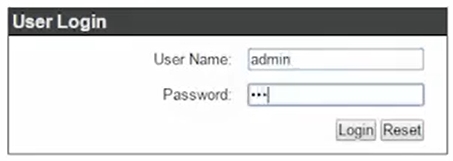
Переходим в «Routing», далее открываем подраздел «Wireless LAN» и нажимаем по первому пункту «Basic». Изменяем имя сети в строке «SSID». Также убедитесь, что сеть включена – в строке «AP Enable» должно стоять значение «On».
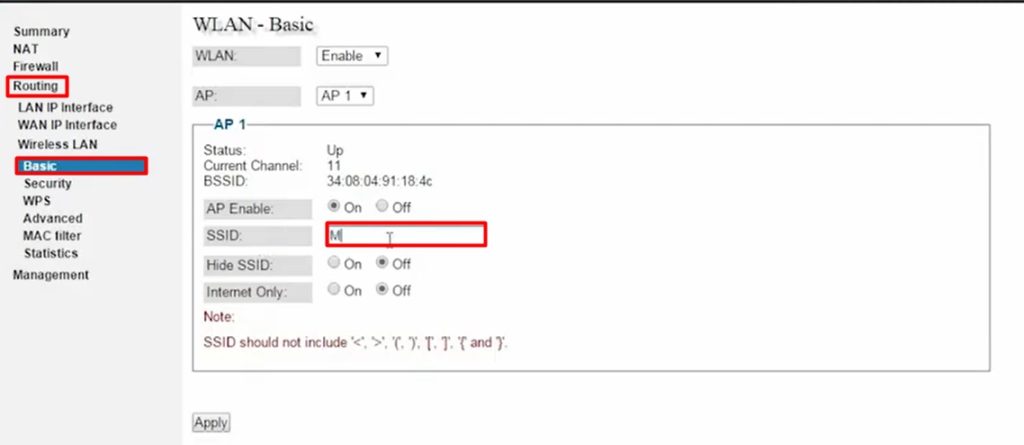
Теперь идем в соседний подраздел «Security» и изменяем пароль в строке «Passphrase».
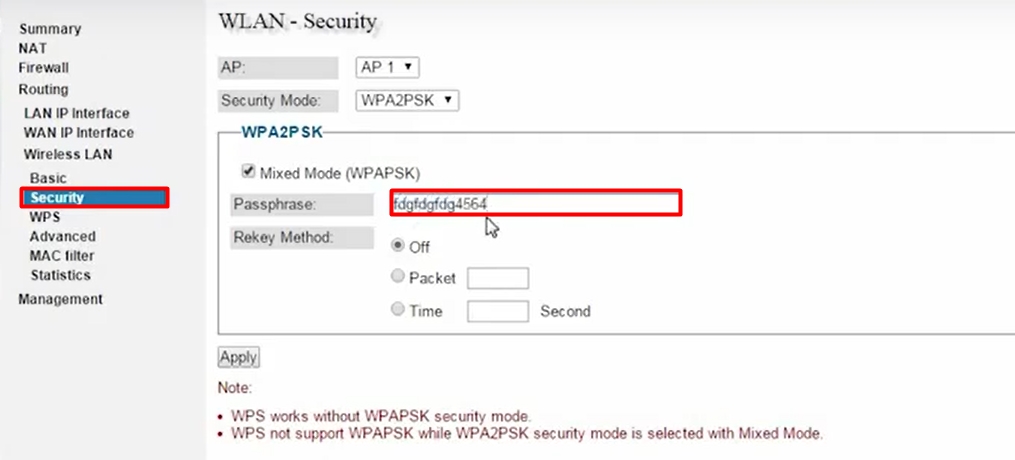
Внешний вид


Назначение индикаторов
Link (PON) / Act (PON)
Настройка интернета:
Как узнать, есть ли вообще у меня соединение с интернетом?


Восстановление настроек из файла конфигурации:

Далее выбираем пункт Backup Configuration to Your PC:
Скачается файл конфигурации:


Проброс портов:

Далее в разделе Port Mapping проставляем нужные нам параметры:

Настройка Wi-FI
- После выполнения входа попадаем на следующую страницу. Выбираем Routing.
- Далее из выпавшего списка выбираем WirelessLAN. Во вкладке Basic можно:
а. Включить-выключить передатчик Wi-Fi. Для включения должно стоять WLAN: Enable (так по умолчанию)
б. AP выбираем АР 1 (по умолчанию).
в. AP Enable должно стоять в значении On (по умолчанию).
г. Изменить наименование беспроводной сети на то, которое нравиться пользователю. По умолчанию Default. Можно использовать латинские буквы и цифры. Применение кириллических букв нежелательно, так как в беспроводных подключениях на устройстве абонента будут выходить в название этой сети «каракули»
д. Hide SSID в значение off (по умолчанию). Если on, то клиент на своем устройстве этой беспроводной сети не увидит.
По окончанию нужно нажать Apply. Изменения вступят в силу сразу же.
Следующим пунктом выбираем Security для настройки безопасности.
а. АР выбираем АР 1.
б. Security Mode для пущей безопасности должен быть WPA2PSK (стоит по умолчанию).
в. Включение Mixed Mode позволяет подключаться к этой сети Wi-Fi устаревшие устройства с шифрованием WPA (включено по умолчанию).
г. Passphrase – это пароль, который будет вводить пользователь при подключении к сети. По умолчанию 0123456789. Клиент может ввести любой пароль длиннее 8 символов и короче 63. Состоять он должен из латинский букв различного регистра и цифр. Кириллица не допускается! Такой пароль при подключении к сети принят не будет.
д. Принимаются изменения нажатием на Apply. Дополнительных сохранений не требуется, можно выходить из настройки.
Внешний вид





Назначение индикаторов
Link (PON) / Act (PON)
Характеристики
Настройка интернета:
Как узнать, есть ли вообще у меня соединение с интернетом?


Восстановление настроек из файла конфигурации:

Далее выбираем пункт Backup Configuration to Your PC:
Скачается файл конфигурации:

Проброс портов:

Далее в разделе Port Mapping проставляем нужные нам параметры:

Настройка Wi-FI

а. Включить-выключить передатчик Wi-Fi. Для включения должно стоять WLAN: Enable (так по умолчанию)
б. AP выбираем АР 1 (по умолчанию).
в. AP Enable должно стоять в значении On (по умолчанию).
г. Изменить наименование беспроводной сети на то, которое нравиться пользователю. По умолчанию Default. Можно использовать латинские буквы и цифры. Применение кириллических букв нежелательно, так как в беспроводных подключениях на устройстве абонента будут выходить в название этой сети «каракули»
д. Hide SSID в значение off (по умолчанию). Если on, то клиент на своем устройстве этой беспроводной сети не увидит.
По окончанию нужно нажать Apply. Изменения вступят в силу сразу же.
Следующим пунктом выбираем Security для настройки безопасности.

а. АР выбираем АР 1.
б. Security Mode для пущей безопасности должен быть WPA2PSK (стоит по умолчанию).
в. Включение Mixed Mode позволяет подключаться к этой сети Wi-Fi устаревшие устройства с шифрованием WPA (включено по умолчанию).
г. Passphrase – это пароль, который будет вводить пользователь при подключении к сети. По умолчанию 0123456789. Клиент может ввести любой пароль длиннее 8 символов и короче 63. Состоять он должен из латинский букв различного регистра и цифр. Кириллица не допускается! Такой пароль при подключении к сети принят не будет.
д. Принимаются изменения нажатием на Apply. Дополнительных сохранений не требуется, можно выходить из настройки.
Стереосистема на базе компьютера
Подключаем интернет. Подготовительный этап
Полный обзор Moto X Play (2015)
Создание сайтов под ключ на системе 1С Битрикс
Три главных tech-подарка в 2016 году
Про проброс портов: сделал всё ровно так, как у вас описано, но порт по прежнему закрыт. В чём может быть причина? Тех. поддержка провайдера тупо игнорит мои вопросы.

Значит порты не создать ? Я хотел сервер самп создать.
СПАСИБО ЗА ИНФОРМАЦИЮ

Значит порты не создать ? Я хотел сервер самп создать.
А вот если бы автор этой статьи расписал как сбросить прошивку Ростелекома и включить все родные функции от производителя, то ему бы цены не было!
Но все равно статья очень полезная!
А какой смысл? сбрасывать прошивку на стандарт.Дело в том что данное устройство идёт от производителя специально для этого провайдера,прошиву заливает сам провайдер.Никакая другая прошивка не будет работать с Ростелекомом.А сбросить прошивку просто есть кнопка сброса на устройстве.Токо потом надо будет звонить провайдеру и просить перезаливать прошивку по новой.
Тут я соглашусь. Эти железяки жестко привязаны к прошивке провайдера, иначе сервис-активатор просто не сможет с ней работать (активировать услуги, заливать настройки и т.п.)
Добрый день, хочу поставить пароль на WiFi, после нажатия на строку Routing, нет строки Wireless LAN, как быть?
Терминал точно DPN R5402, а вот версия другая SZ_B2.1.2. Подскажите, каким образом в таком случае установить пароль?
я отыскал прошивку которая имеет больше функций в меню, чем та что в посте.
sergey, что же такого нового открывает вам ваша прошивка ? После нее у вас вдруг появился Wifi (в терминале физически не имеющего его внутри коробки) ? Или вы нашли в ней возможность включить бОлее одного LAN-порта под интернет (на и без того дохлом железе этого устаревшего терминала) ? А оно действительно того стОило ? В РТК сейчас идет постепенная планомерная подмена устаревших моделей терминалов на те, что способны надежнее предоставлять услуги на стороне абонента, чем эта дохлая черная коробка от Д-Линка.
Евгений Лысенко. Отвечаю на ваши вопросы:
1. Прошивка открыла доступ к обоим usb портам, теперь они доступным мне для подключения usb-памяти и расшаривания ее в lan сеть (по smb).
2. В настройках есть возможность использовать любой из этих-же usb, подключив 2g/3g модем. И использовать его как резервный интернет канал, или основной если послал ростелекомовцев.
3. Настройки VoIP-шлюза, я могу перенастроить как мне угодно под себя. Это дает возможность использовать телефонные rj11 порты в любой другой VoIP сети, а не только ростелекомовской.
4. раньше непомню точно, но какойто один или три из четырех портов были жестко завязан(ы) на iptv. Теперь нет такого и все lan порты мне доступны (т.е. явл. моей внутренней lan сетью)
5. Есть что продолжать, но то мелочи неинтересные ни мне нивам.
ps: я не ругался с вами, не воспринимайте мои слова плохо.

Почему бы вам не сэкономить? Если у вас роутер D-LINK DIR-300 и оптический терминал D-LINK DPN-5402 как у меня или похожее оборудование, то ниже будут приведены все основные настройки.
Итак, начинается настройка роутера D-Link.

Переходим на вкладку для смены пароля администратора. После того, как мы его заменим, никто не сможет слишком просто подключиться к нашему роутеру и изменить конфигурацию.

Теперь необходимо защитить нашу беспроводную сеть. Для этого установим новый пароль для доступа к нашей сети wi-fi.

Мы ничего не забыли? Забыли назвать нашу сеть.

А вот следующий пункт понадобится (может быть), если у вас установлено что-то до роутера, например оптический терминал.

Как говорил, в терминале DPN-5402 ip-адрес совпадает с ip-адресом DIR-300. Вот на этой вкладке мы его и поменяем. Не забываем сохранить конфигурацию и перезагрузить роутер, чтобы адрес поменялся.
Сейчас читают: Редактирование профиля и настройка TML 6.4
Основные настройки мы сделали. В последних версиях ПО Dir-300 можно более гибко настроить дополнительные параметры безопасности, скорости, но основное мы с вами уже сделали. Теперь нужно настроить доступ на всех компьютерах, планшетах, смартфонах ( в устройствах необходимо выбрать свою сеть и ввести пароль для доступа ) и спокойный серфинг вам обеспечен.
Если вы хотите поэкспериментировать с настройками дальше, то перед этим я настоятельно рекомендую сохранить работоспособную конфигурацию в файл на компьютер, чтобы быстро всё восстановить, если что-нибудь не так сделаете.
Читайте также:

